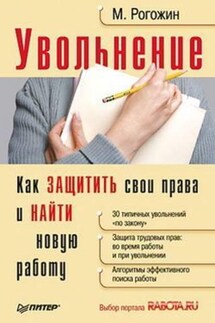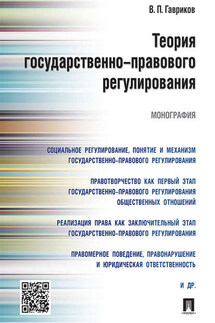Кадровое делопроизводство и управление персоналом на компьютере - страница 15
Все основные данные о сотруднике хранится в карточке сотрудника на вкладке Общие сведения о сотруднике. Содержимое данной вкладки показано на рис. 1.9.
Рис. 1.9. Общие сведения о сотруднике
В первую очередь при заполнении карточки сотрудника следует ввести его фамилию, имя и отчество согласно паспорту (либо другому документу, удостоверяющему личность). Требуемые значения вводятся в соответствующие поля с клавиатуры. Затем нужно указать пол сотрудника – для этого предназначен соответствующий переключатель, расположенный правее от поля Отчество. Если данный сотрудник – женского пола, то в верхней части вкладки отображается поле Девичья фамилия (см. рис. 1.9), в которое следует с клавиатуры ввести девичью фамилию сотрудницы (заполнение данного поля имеет смысл только для замужних женщин, сменивших девичьи фамилии).
После этого нужно ввести табельный номер сотрудника – для этого предназначено поле Таб №. Необходимо следить за тем, чтобы значение данного поля было уникально для каждого сотрудника предприятия. Напомним, что в настройках программы (см. рис. 1.6) можно включить режим автоматического формирования табельных номеров.
В правой части вкладки расположено поле, предназначенное для хранения фотографии данного сотрудника. Чтобы поместить в него фотографию из файла, нужно установить расположенный ниже переключатель в положение Файл, затем нажать кнопку Фото, и в открывшемся окне по обычным правилам Windows указать путь к файлу с фотографией. При этом следует учитывать, что файл фотографии должен иметь расширение *.JPEG. Если установить переключатель в положение Камера, то фотографию можно сделать с помощью веб-камеры (при ее наличии), а при выборе положения Сканер – с помощью сканера. Справа от кнопки Фото расположена кнопка, нажатие которой позволяет просмотреть фотографию сотрудника в отдельном окне.
В поле Структурное подразделение (Отдел) указывается наименование структурного подразделения предприятия, в котором работает (будет работать) данный сотрудник. Требуемое значение выбирается в окне справочника отделов предприятия, которое выводится на экран при двойном щелчке мышью в данном поле. Окно справочника отделов показано на рис. 1.10.
Рис. 1.10. Справочник отделов
В данном окне приводится перечень всех имеющихся структурных подразделений (отделов) предприятия. Чтобы ввести в справочник новое структурное подразделение (отдел), нужно нажать кнопку Добавить пункт, которая расположена внизу окна – при этом в список будет добавлена новая позиция, в соответствующих полях которой следует с клавиатуры ввести код создаваемого структурного подразделения (отдела) и его название.
Чтобы удалить позицию списка, нужно выделить ее курсором и нажать кнопку Удалить пункт. При этом программа выдаст дополнительный запрос на подтверждение операции удаления.
Для выбора структурного подразделения следует выделить его щелчком мыши и нажать кнопку Ввод – в результате будет заполнено поле Структурное подразделение (Отдел) на вкладке Общие сведения о сотруднике (см. рис. 1.9).
В поле Должность указывается наименование должности, занимаемой данным сотрудником. Для заполнения данного поля нужно дважды щелкнуть в нем мышью – в результате на экране откроется окно справочника должностей. Это окно выглядит точно так же, как и окно справочника структурных подразделений (отделов), изображенное на рис. 1.9. Для выбора требуемой должности нужно выделить ее в списке курсором и нажать кнопку Ввод, расположенную в правом нижнем углу окна. Добавление в справочник новых должностей осуществляется с помощью кнопки Добавить пункт; для удаления имеющихся позиций предназначена кнопка Удалить пункт (при нажатии данной кнопки программа выдаст дополнительный запрос на подтверждение операции удаления).